Регулировка размеров изображения
Далее мы отрегулируем размер изображения луны на смежной странице.
1. Если необходимо, выберите страницу 5 в нижнем левом углу окна документа, чтобы пе-
реместить данную страницу.
2. Используя инструмент выделения (  ), выберите изображение луны.
), выберите изображение луны.


3. Пользуясь палитрой Control (Управление), выберите значение 50% в поле X Scale % (масштаб по оси X), которое является верхним из двух значений масштаба на панели управле- ния.

И вертикальный и горизонтальный размеры изменяются пропорционально. Такой режим изменения обусловлен выбором справа от процентных значений масштаба кнопки сохранения пропорций при масштабировании. Можно отменить выделение данной кнопки, если требуется отрегулировать одно из значений независимо от другого. Как правило, растровые изображения, полученные в результате сканирования или с цифровой фотокамеры, должны изменяться про- порционально, причем их размер не должен превышать 120% исходного размера из-за возмож- ного ухудшения качества. В этом случае мы уменьшили размер изображения, что, как правило,
не приводит к ухудшению качества изображения.
4. Выберите команду меню File * Save (Файл * Сохранить).
Работа с о стилями
В программе InDesign существует два типа стилей: для абзацев и для символов. Стиль абза-
ца включает атрибуты форматирования, которые применяются ко всему тексту в пределах аб-
|
|
|
заца. Для применения стиля абзаца не требуется выделять текст, поскольку стиль применяется
ко всему тексту абзаца, в котором располагается указатель. Стиль символа содержит только ат- рибуты символов, что делает его удобным для форматирования слов и фраз внутри абзаца. Для применения стиля символа необходимо вначале выделить текст.

Применение стилей абзаца
Чтобы сэкономить время, мы создали стили абзацев, которые вы примените к тексту. Эти стили помогут вам отформатировать основной текст статьи.
1. На палитре Pages (Страницы) дважды щелкните на значке страницы 3, чтобы отобразить страницу 3 по центру окна документа.
2. Выберите инструмент ввода текста (  ) и затем щелкните где-нибудь в колонках текста,
) и затем щелкните где-нибудь в колонках текста,
который вы ранее поместили на данную страницу.
3. Выберите команду меню Edit * Select All (Правка * Выделить все), чтобы выделить текст
во всех фреймах рассказа.
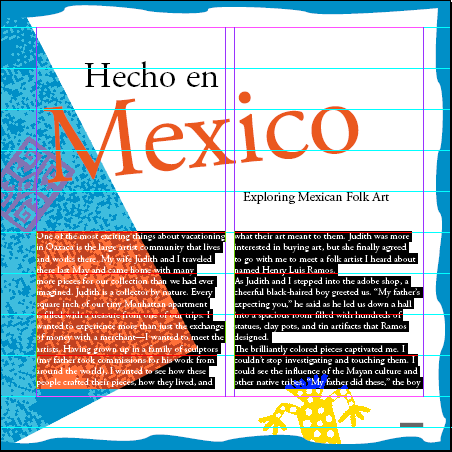
4. Выберите команду меню Туре * Paragraph Styles (Ввод * Стили абзацев), чтобы вывести
на экран палитру Paragraph Styles (Стили абзацев).
5. На палитре Paragraph Styles (Стили абзацев) щелкните на строке Body Text, чтобы уста-
новить для всего рассказа формат стиля Body Text.

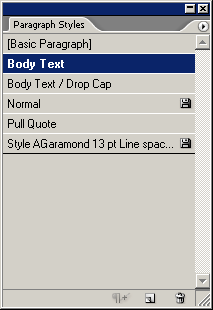
6. Выберите команду меню Edit * Deselect All (Правка * Отменить все выделение), чтобы снять выделение с текста.
|
|
|
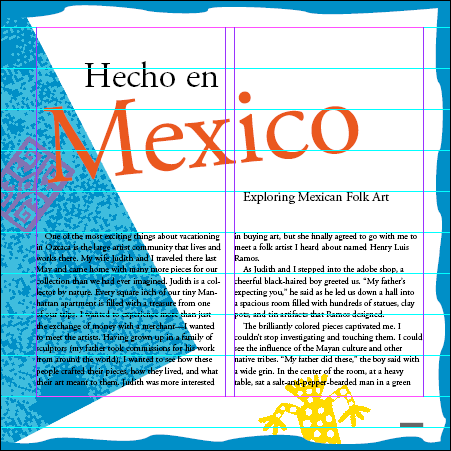
Сейчас вы примените другой стиль к первому абзацу рассказа.
7. Используя инструмент ввода (  ), щелкните где-нибудь внутри первого абзаца на страни-
), щелкните где-нибудь внутри первого абзаца на страни-
це 3.
8 .На палитре Paragraph Styles (Стили абзацев) выберите стиль Body Text/Drop Cap.

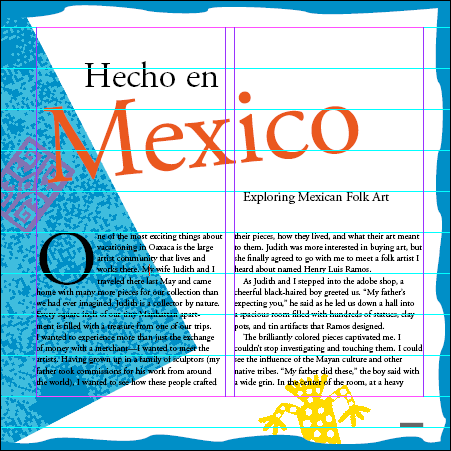
Как и другие параметры палитр Paragraph (Абзац) и Character (Символ), буквицы могут быть частью стиля.
9 Выберите команду меню File * Save (Файл * Сохранить).
Дата добавления: 2018-10-25; просмотров: 182; Мы поможем в написании вашей работы! |

Мы поможем в написании ваших работ!
